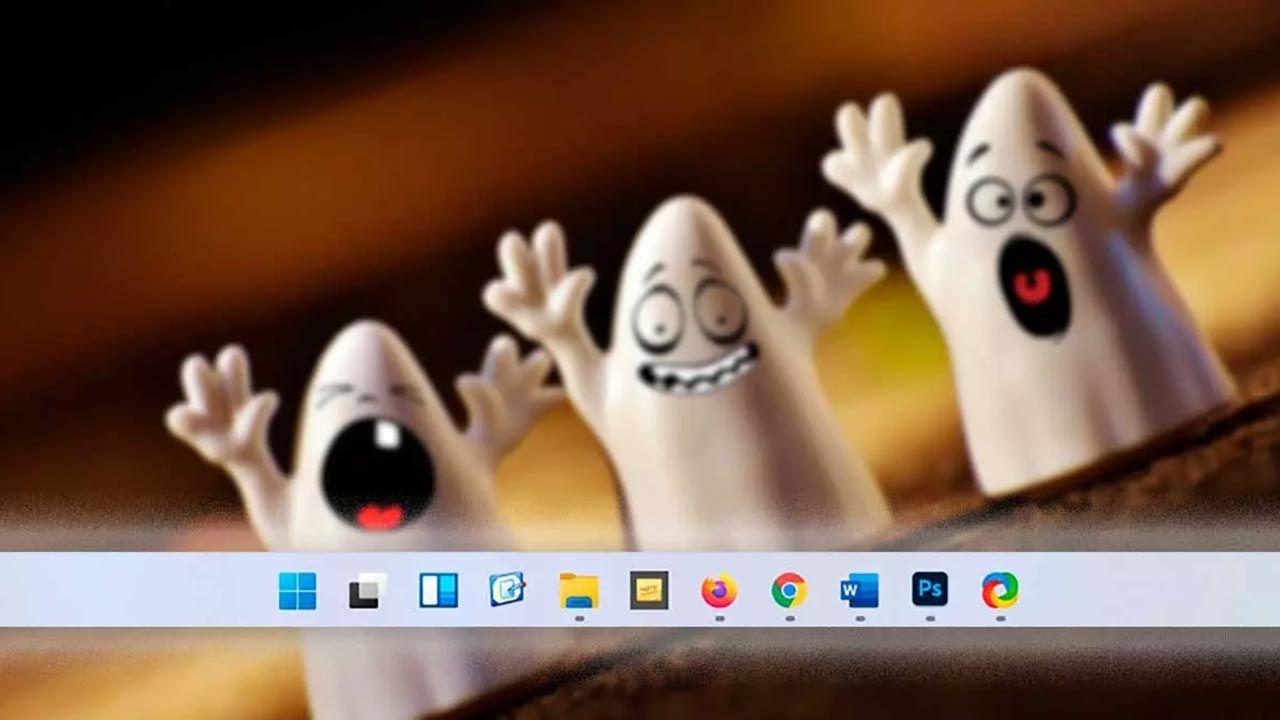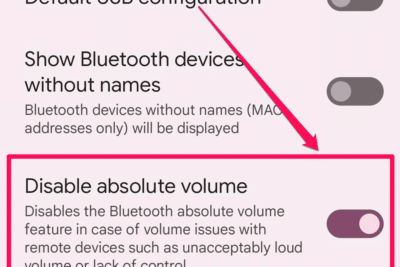- Hilangnya kursor di Windows 11 Hal ini mungkin disebabkan oleh kedua kegagalan tersebut perangkat keras sebagai perangkat lunak.
- Perbarui, instal ulang, atau putar kembali driver memperbaiki sebagian besar masalah penunjuk.
- Pembaruan terkini mungkin menyebabkan kesalahan pada kolom teks, tetapi ada solusinya.

Jika Anda pernah menemukan diri Anda di depan komputer, siap untuk bekerja atau belajar, dan tiba-tiba Anda melihat bahwa kursor mouse telah menghilang di Windows 11Anda tahu betapa frustrasinya hal ini. Masalah ini tidak hanya menghambat produktivitas tetapi juga menimbulkan ketidakpastian tentang kondisi komputer Anda. Untungnya, ini adalah masalah yang cukup umum, dan ada banyak metode bermanfaat untuk membantu Anda mengembalikan penunjuk ke kondisi semula tanpa kehilangan kendali atau menghabiskan waktu berjam-jam mencari solusi.
Pada artikel ini, kami akan menjelaskannya Semua alasan umum mengapa kursor Anda mungkin hilang di Windows 11 dan kita akan melihat secara mendalam bagaimana menyelesaikannya dengan beberapa metode, apakah Anda menggunakan mouse eksternal (USB, Bluetooth) sebagai touchpad di laptop. Kami juga menyertakan rekomendasi spesifik untuk kesalahan terbaru terkait pembaruan Windows tertentu, masalah driver, dan detail praktis agar Anda tidak melewatkan satu langkah pun. Ayo mulai!
Alasan umum mengapa kursor menghilang di Windows 11
Hilangnya penunjuk dapat disebabkan oleh berbagai faktor, mulai dari kegagalan perangkat keras hingga kesalahan konfigurasi atau masalah pembaruan sistem. Mengatasi penyebab spesifiknya adalah kunci untuk menerapkan solusi yang efektif. Berikut adalah alasan utamanya:
- Pemutusan sambungan atau kegagalan mouse (USB, Bluetooth, nirkabel, atau touchpad): Kegagalan fisik, baterai lemah, gangguan, port rusak, atau ketidakcocokan pemasangan dapat menyebabkan sistem berhenti mendeteksi perangkat.
- Driver yang kedaluwarsa, rusak, atau tidak terpasang dengan benar: Jika driver mouse atau touchpad mengalami kesalahan atau ketidakcocokan, kursor mungkin hilang tanpa peringatan.
- Pengaturan daya terbatas: Mode hemat daya yang mematikan port USB untuk menghemat baterai dapat memutuskan sambungan mouse untuk sementara.
- Kesalahan Pembaruan Windows:Beberapa versi terbaru Windows 11 telah memperkenalkan bug yang memengaruhi visibilitas kursor, terutama di bidang teks atau aplikasi tertentu.
- Pengaturan penunjuk atau layanan sistem dinonaktifkan: Fitur seperti "sembunyikan penunjuk saat mengetik", kesalahan konfigurasi penunjuk, atau layanan yang dinonaktifkan dapat menyebabkan kursor menghilang dalam situasi yang sangat spesifik.
- Masalah dengan aplikasi pihak ketiga, malware atau virus:Beberapa program dapat mengganggu operasi mouse, seperti halnya infeksi malware.
Perbaikan Cepat: Periksa Perangkat Keras dan Koneksi
Sebelum mendalami penyesuaian yang lebih rumit, ada baiknya untuk menyingkirkan kesalahan yang paling sederhana. Periksa status dan koneksi mouse Ini adalah langkah pertama bagi setiap pengguna:
- Lepaskan lalu sambungkan kembali mouse USB Anda; coba port lain di komputer Anda.
- Jika Anda menggunakan mouse nirkabel, periksa apakah baterai terisi dan hubungkan penerima USB dengan benar.
- Jika Anda memiliki mouse Bluetooth, pastikan Bluetooth diaktifkan di Windows dan mouse telah dipasangkan.
- Uji mouse pada komputer lain untuk memastikan tidak ada cacat fisik.
- Jika Anda menggunakan touchpad pada laptop Anda, periksa apakah touchpad tersebut tidak dinonaktifkan (banyak model memiliki kombinasi tombol seperti Fn+F5, Fn+F7 atau yang serupa untuk mengaktifkan/menonaktifkan touchpad).
Dalam banyak kasus, langkah sederhana ini dapat memulihkan fungsionalitas penunjuk tanpa penyelidikan lebih lanjut.
Kesalahan setelah pembaruan Windows 11: Kursor hilang di kolom teks

Setelah tertentu Pembaruan Windows 11, terutama versi 24H2, banyak pengguna telah memperhatikan bahwa kursor masih muncul secara normal tetapi menghilang hanya di bidang input teks (misalnya, bilah alamat di browser seperti Chrome atau Edge, area pencarian di Spotify, Slack, dll.). Bug ini terutama memengaruhi aplikasi berbasis Chromium.
Jika ini kasus Anda, Microsoft belum merilis patch final, tetapi ada solusinya:
- Buka Panel kontrol dari menu Mulai.
- Akses ke Perangkat Keras dan Suara > Perangkat dan Printer > Mouse.
- Pergi ke tab Penunjuk > Kustomisasi.
- Pilih opsi Pilih teks dan klik Meninjau.
- Pilih file balok_r.cur o balok_r (jika Anda tidak melihat ekstensi file).
- pers terbuka dan sesudahnya menerima.
Ini akan membuat penunjuk terlihat lagi saat berinteraksi dengan bidang teks., setidaknya sampai Microsoft merilis pembaruan terakhir.
Perbarui, instal ulang, atau kembalikan driver mouse dan touchpad
Salah satu alasan paling umum mengapa kursor menghilang adalah masalah dengan pengemudiBerikut adalah tindakan yang paling direkomendasikan tergantung pada situasinya:
Pembaruan driver otomatis
- Tekan tombol Windows dan cari Pengelola Perangkat.
- klik dua kali pada Mouse dan alat penunjuk lainnya.
- Klik kanan pada mouse Anda dan pilih Perbarui Driver.
- Pilih Cari driver secara otomatis dan ikuti langkah-langkahnya.
Memperbarui driver secara manual
- Unduh driver terbaru dari situs web resmi produsen laptop atau mouse Anda.
- Kembali ke Pengelola Perangkat, klik kanan dan pilih Perbarui Driver > Telusuri komputer saya untuk driver.
- Pilih berkas yang diunduh dan selesaikan instalasi.
Instal ulang atau putar kembali driver
Jika kursor menghilang setelah pembaruan terkini, driver baru mungkin menyebabkan kesalahan:
- Dalam Pengelola Perangkat, klik dua kali mouse dan akses tab Pengendali.
- Jika opsi tersebut tersedia Kembalikan ke pengontrol sebelumnya, klik untuk kembali ke versi stabil sebelumnya.
- Jika tidak berhasil, coba lagi Copot pemasangan perangkat (mouse) dan mulai ulang komputer Anda: Windows akan secara otomatis menginstal ulang driver saat startup.
Nonaktifkan mode hemat daya pada port USB
Beberapa pengaturan hemat daya dapat menyebabkan sistem mematikan port USB untuk menghemat baterai, yang menyebabkan mouse terputus dan penunjuk berhenti muncul.
- pers Menangkan + X dan pilih Pengelola Perangkat.
- Klik pada Pengontrol bus seri universal, Cari USB Akar Pusat (mungkin ada beberapa).
- Klik kanan pada masing-masing dan pilih Properti > Manajemen Daya.
- Hapus centang pada opsi Izinkan komputer mematikan perangkat ini untuk menghemat daya dan simpan perubahannya.
- Anda dapat memperpanjang penonaktifan suspensi selektif dari Opsi Daya > Ubah pengaturan lanjutan > Pengaturan USB dan atur kedua opsi ke Dinonaktifkan.
Menonaktifkan opsi ini dapat mencegah kursor menghilang karena manajemen daya.
Tinjau dan sesuaikan pengaturan penunjuk dan layanan sistem
Beberapa opsi dalam pengaturan Windows dapat secara tidak sengaja membuat penunjuk tidak terlihat. Untuk mencegahnya, periksa poin-poin berikut:
- Pergi ke Pengaturan > Perangkat > Mouse dan masuk Opsi mouse tambahan.
- Tab Opsi penunjuk, menonaktifkan Sembunyikan penunjuk saat mengetikIni mencegah penunjuk menghilang secara otomatis saat mengetik.
- Activa Tampilkan lokasi penunjuk saat tombol CTRL ditekan untuk memudahkan menemukannya jika hilang.
- Di bagian yang sama, Anda dapat mencoba mengaktifkan atau menonaktifkan Tampilkan jejak penunjuk.
Solusi Laptop: Aktifkan Touchpad dan Periksa Kombinasi Tombol
En laptop, sentuhan yang tidak disengaja pada tombol fungsi dapat menonaktifkan touchpad. Kombinasi yang paling umum biasanya Fn + F5, Fn + F7 atau Fn + F9 (periksa simbol di tombol fungsiPastikan touchpad diaktifkan di pengaturan sistem dan coba tombol-tombol ini untuk mengaktifkannya kembali jika perlu.
- Saat Anda mengaktifkan touchpad, lihat apakah kursor muncul kembali setelah beberapa detik.
- dari Pengaturan > Perangkat > Touchpad, periksa apakah sudah diaktifkan.
- Anda juga dapat menghidupkan atau mematikan touchpad dari Properti Mouse dapat diakses dengan main.cpl dalam Jalankan (Win + R).
Gunakan keyboard untuk mendapatkan kembali kontrol saat mouse hilang
Ketika pointer menghilang dan Anda tidak dapat menggunakan mouse, Keyboard membantu Anda menavigasi sistem dan melakukan tindakan dasar:
- Akses Mulai menu dengan kuncinya Windows dan navigasikan dengan tanda panah.
- Anda dapat mematikan atau menghidupkan ulang komputer dengan menekan Windows + X, panah atas, dan memilih opsi yang diinginkan.
- Untuk membuka Panel Kontrol, tekan Win + R dan ketik "kontrol".
- dengan Tab dan tanda panah, bergerak di antara pilihan dan tombol.
- Jika Anda mengaktifkan fungsi tombol mouse (ALT kiri + SHIFT kiri + NumLock), papan tombol numerik dapat menggerakkan kursor sementara.
Penulis yang bersemangat tentang dunia byte dan teknologi secara umum. Saya suka berbagi ilmu melalui tulisan, dan itulah yang akan saya lakukan di blog ini, menunjukkan kepada Anda semua hal paling menarik tentang gadget, perangkat lunak, perangkat keras, tren teknologi, dan banyak lagi. Tujuan saya adalah membantu Anda menavigasi dunia digital dengan cara yang sederhana dan menghibur.